User Manual
Table Of Contents
- Sumário
- Principais Recursos e Funções do Projetor
- Preparativos
- Projeção de uma imagem
- Seleção da fonte de entrada
- Modo de Entrada 3D (Apenas Série XJ-M)
- Projeção com o Visualizador de Arquivos (somente modelo USB)
- Descrição geral do Visualizador de Arquivos
- Projeção de arquivos localizados na memória interna do projetor
- Projeção de arquivos de um dispositivo de memória conectado via USB
- Projeção de arquivos
- Operações no menu de arquivo
- Configuração das definições do Visualizador de Arquivos
- Execução automática
- Detecção e solução de problemas com o Visualizador de Arquivos
- Mensagens de erro do Visualizador de Arquivos
- Uso de EZ-Converter FA para converter arquivos PowerPoint para arquivos ECA ou PtG
- Projeção com a função de exibição USB (apenas modelo USB)
- Projeção da imagem da tela de uma calculadora gráfica (apenas modelo USB)
- Operação do projetor
- Limpeza do projetor
- Localização e solução de problemas
- Apêndice
- Conexão a uma saída de vídeo componente
- Conexão a uma saída de vídeo composto ou saída de S-vídeo (Apenas Série XJ-M)
- Atualização do firmware e transferência de um logotipo do usuário
- Suspensão do projetor desde o teto
- Distância de projeção e tamanho da tela
- Definição da razão de aspecto e imagem de projeção
- Sinais suportados
- Controle RS-232C do projetor
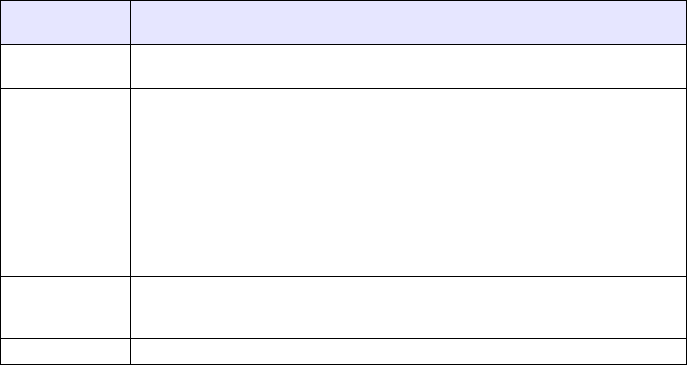
40
7.
Faça as definições necessárias na caixa de diálogo.
z Descrevem-se a seguir os significados e definições de cada um dos itens que aparecem na
caixa de diálogo.
8.
Depois de fazer todas as definições desejadas, clique em [OK].
z Isso iniciará a reprodução do arquivo PowerPoint e começará a convertê-lo para um arquivo
ECA ou PtG.
z A mensagem “Conversion complete.” aparecerá quando a conversão do arquivo terminar.
z Se você tiver outros arquivos PowerPoint que deseja converter, repita os passos de 4 a 7.
z Para verificar o conteúdo de um arquivo ECA ou PtG, realize o procedimento descrito em
“Para reproduzir um arquivo ECA ou PtG no seu computador” (página 41).
9.
Depois de converter todos os arquivos desejados, clique no botão Fechar no
canto superior direito da janela de EZ-Converter FA.
Item da caixa de
diálogo
Descrição
Input File Mostra o nome do arquivo PowerPoint selecionado no passo 6. A definição deste item
não pode ser alterada.
Output Drive Mostra o nome da unidade do dispositivo removível (memória flash USB ou cartão de
memória) conectado ao computador no passo 2. Se houver múltiplos dispositivos
removíveis conectados ao computador, você pode clicar no botão [T] e selecionar o
nome da unidade onde deseja armazenar o arquivo convertido. Um arquivo convertido
é armazenado na pasta denominada ECA (no caso de um arquivo ECA) ou PtG (no
caso de um arquivo PtG) na unidade especificada aqui.
Nas definições iniciais de fábrica, se não houver dispositivos removíveis conectados ao
computador, o arquivo resultante será armazenado na mesma localização (unidade e
pasta) que o arquivo PowerPoint original. Clique no botão [Browse] e altere o destino
de armazenamento, se quiser.
Output File Name Mostra o nome do arquivo convertido, junto com o caminho desde o nome da unidade.
Exceto para a extensão, o nome do arquivo é igual ao nome do arquivo PowerPoint. A
definição deste item não pode ser alterada.
ECA/PtG Especifica o formato do arquivo convertido (Predefinição: ECA).










